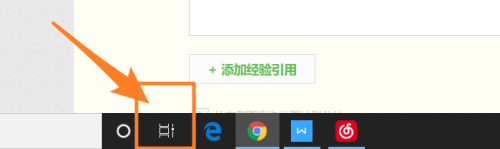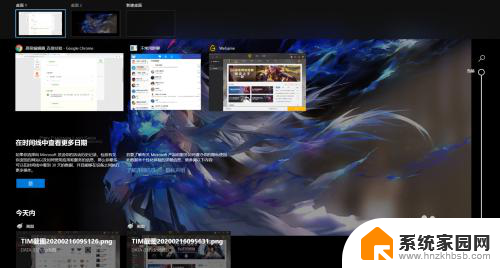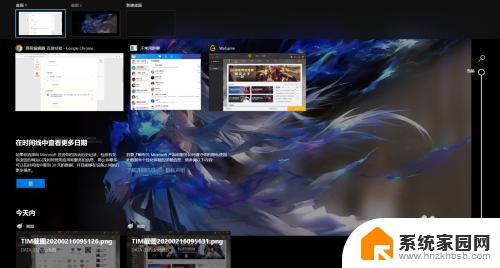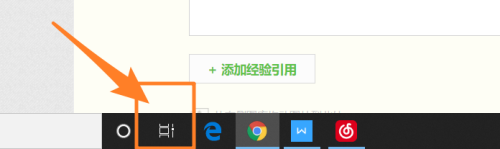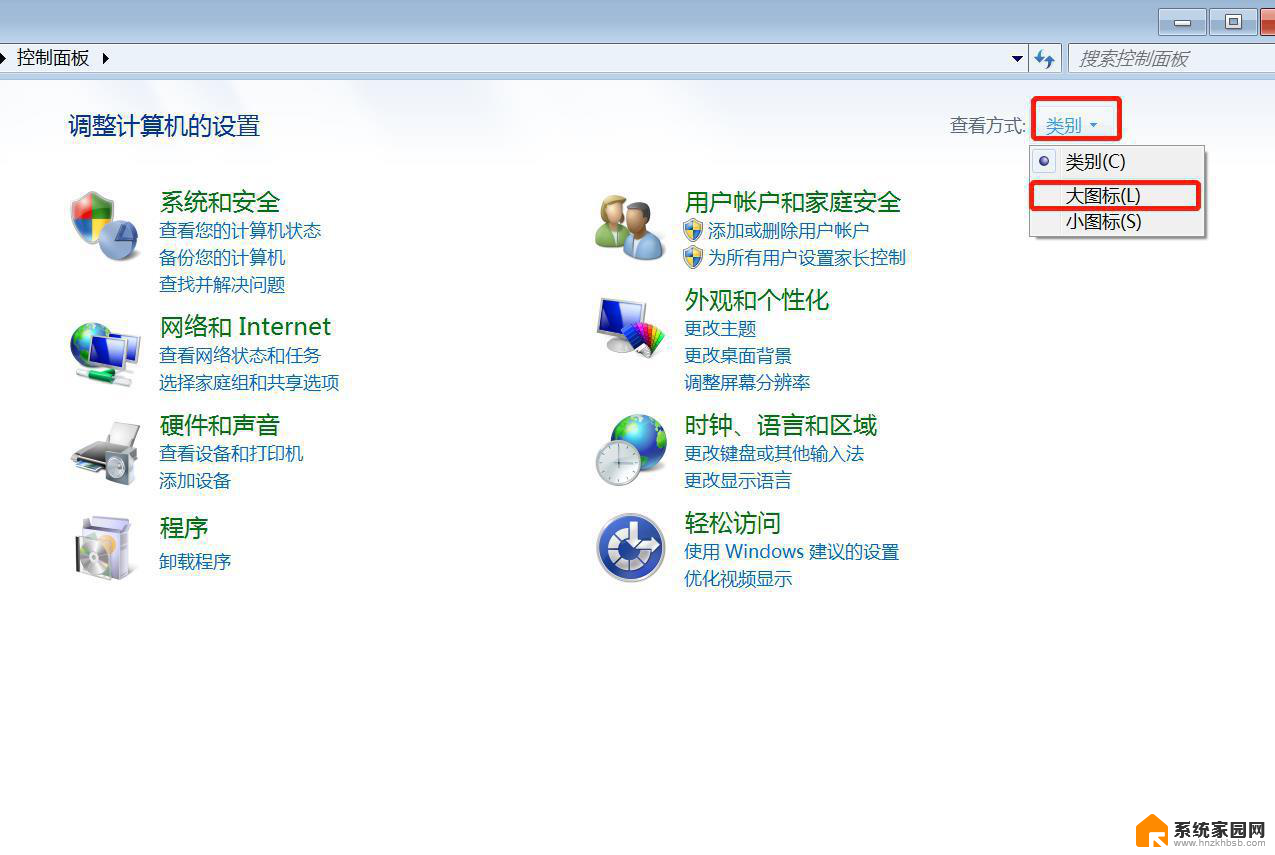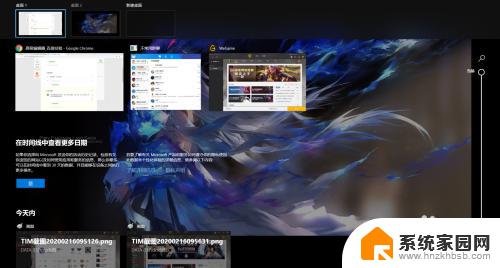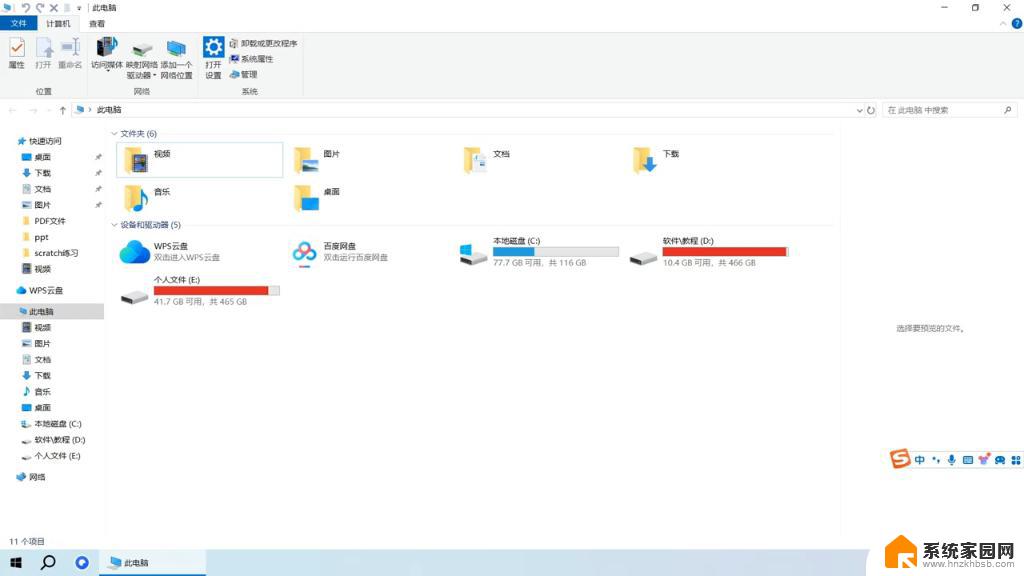win10双桌面切换 win10如何快速切换两个桌面
win10双桌面切换,在日常工作或学习中,我们经常需要同时处理多个任务或者使用多个应用程序,有时候我们会觉得桌面上的窗口太多,导致工作效率下降。幸运的是Windows10系统为我们提供了一个非常便捷的功能——双桌面切换。通过这个功能,我们可以将不同的任务或者应用程序分别放在两个桌面上,实现快速切换,提高工作效率。究竟如何使用Win10快速切换两个桌面呢?接下来我们将详细介绍这个功能的使用方法。
方法如下:
1.我们新建桌面有两种方法,第一种方法就是按“开始+tab”这个组合就可以呼出我们新建桌面的界面。我们直接点击新建桌面就可以建立一个桌面2了
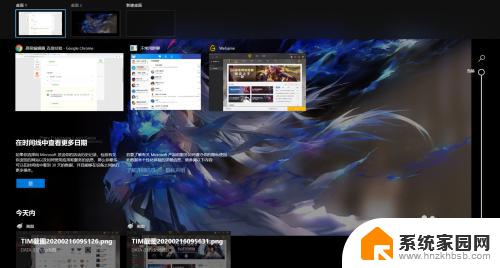
2.如果大家伙觉得上种方法不快捷,不是很方便的话呢。这里有个组合键是“开始+ctrl+d”的三键组合,可以直接新建一个桌面,直接跳到一个新桌面

3.那么我们这些桌面之间的切换大家可以按“开始+tab”呼出新建桌面的界面自行改动,也可以按“开始+ctrl+左右方向键”的组合按顺序左右调换桌面
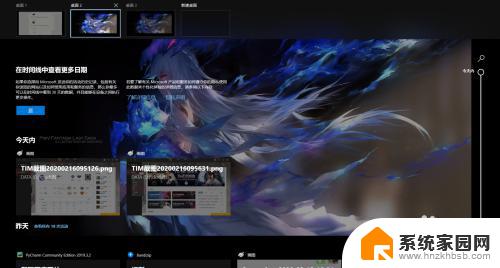
4.如果我们觉得桌面有点多想关闭几个,这里按下“开始+tab”进入界面自行删除即可,或者可以按“开始+ctrl+f4”关闭当前桌面
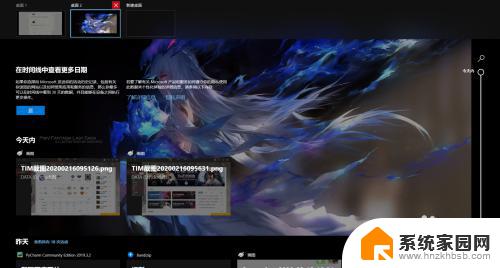
以上是win10双桌面切换的全部内容,如果你遇到了这种情况,可以尝试按照小编提供的方法来解决,希望对大家有所帮助。